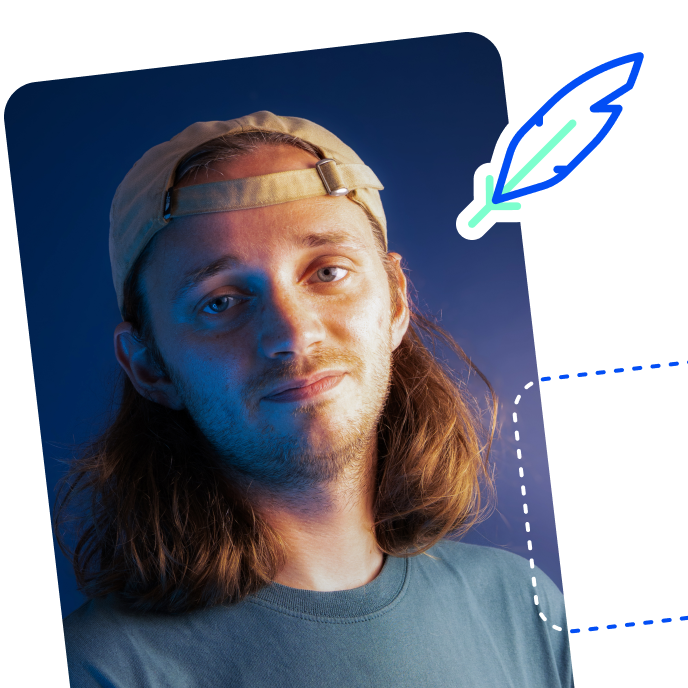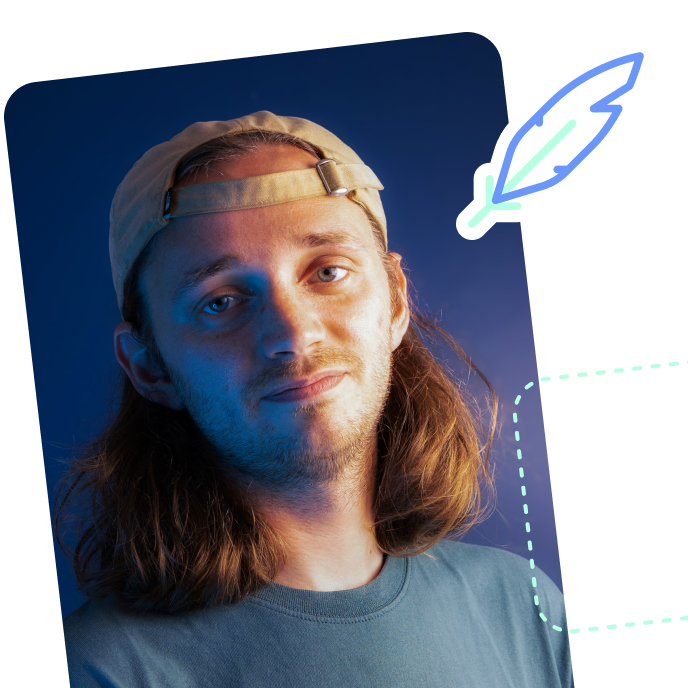Comment mettre une vidéo YouTube ou MP4 sur PowerPoint : les étapes à suivre
Pour enrichir visuellement une présentation réalisée sur le logiciel de bureautique, il est possible d’intégrer une vidéo issue de votre disque dur ou du web. Voici comment faire.
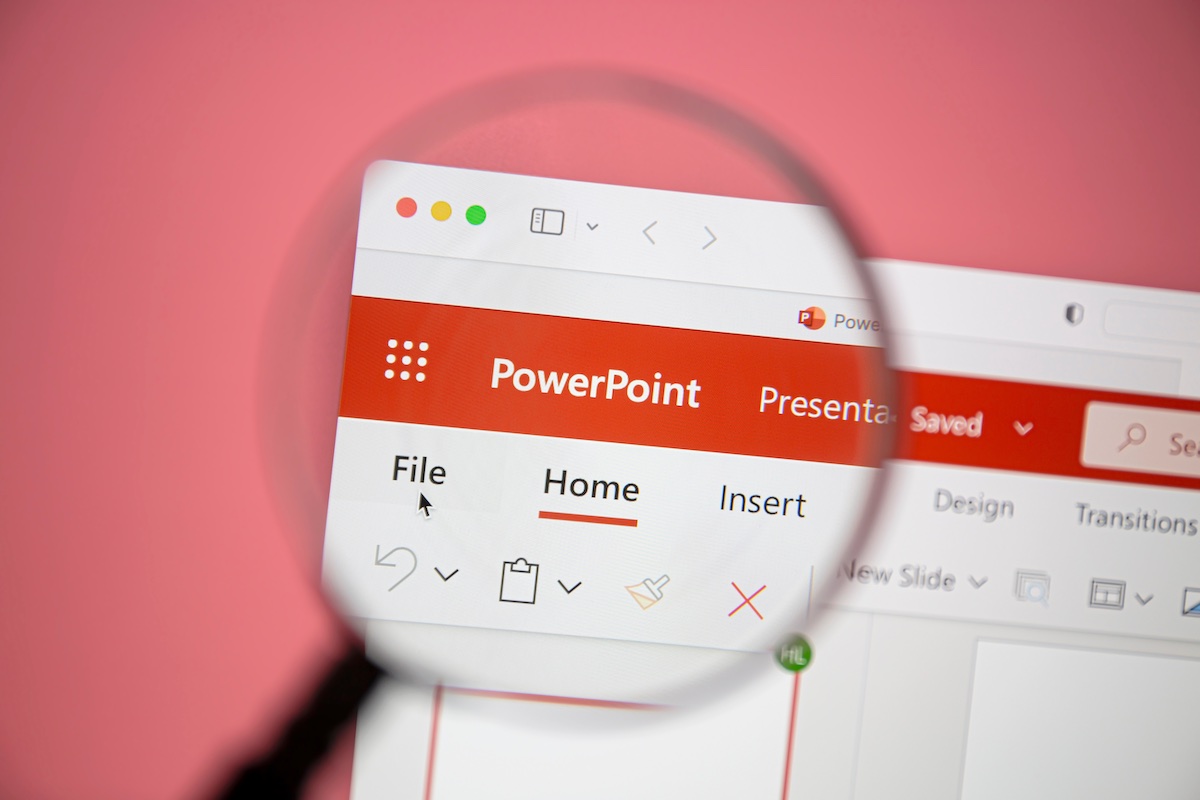
Pour illustrer un concept, enrichir visuellement une présentation, intégrer un témoignage ou clarifier son propos, le logiciel Microsoft PowerPoint offre la possibilité d’intégrer une vidéo dans une diapositive. Celle-ci peut provenir d’une plateforme d’hébergement de vidéos (comme YouTube ou Vimeo, par exemple) ou du disque dur de votre PC. Dans ce dernier cas, Microsoft recommande l’utilisation du format .mp4, bien que le logiciel supporte également une diversité de formats. Dans cet article, nous vous détaillons, étape par étape, la procédure à suivre pour intégrer une vidéo.
Comment intégrer une vidéo YouTube sur PowerPoint
Microsoft PowerPoint dispose d’une fonctionnalité permettant d’insérer un extrait YouTube ou Vimeo dans une slide, mais une connexion à Internet est requise pour démarrer la lecture, étant donné que le contenu est hébergé en ligne. La vidéo se présente de la même manière que sur sa plateforme d’hébergement, et dispose des mêmes commandes (lecture, pause, plein écran, etc.). Toutefois, le support Microsoft précise que « les fonctionnalités de lecture PowerPoint (Fondu, Signet, Découpage, etc.) ne s’appliquent pas aux vidéos en ligne ». Il n’est donc pas possible d’appliquer des effets à une vidéo provenant du web.
Pour intégrer un contenu YouTube ou Vimeo dans une présentation, il vous faut suivre ces étapes :
- Ouvrez votre navigateur web, et cherchez la vidéo à intégrer,
- Copiez l’URL dans la barre d’adresse de votre navigateur,
- Dans le logiciel PowerPoint, sélectionnez la diapositive qui va accueillir votre contenu vidéo,
- Cliquez sur Insérer dans la barre des tâches,
- Dans le menu déroulant qui s’affiche, appuyez sur Vidéo, puis sur Vidéo en ligne,
- Dans la fenêtre contextuelle qui s’affiche à l’écran, entrez l’URL de votre vidéo,
- Cliquez sur Insérer.
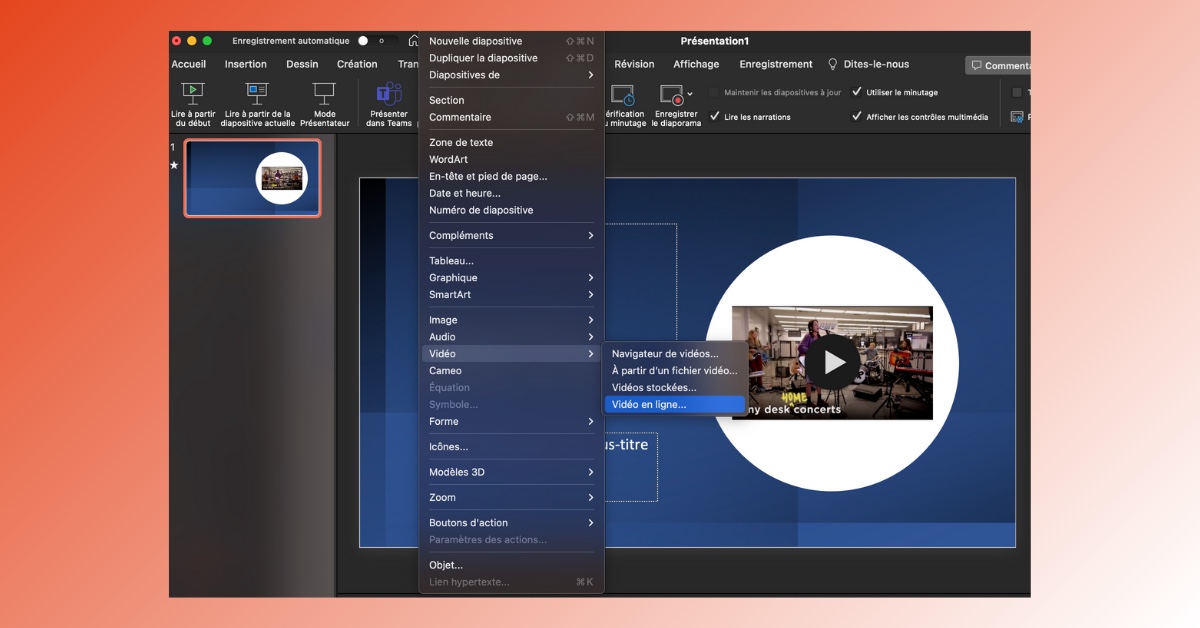
Après intégration, la vidéo peut être visionnée en mode Normal ainsi qu’en mode Diaporama.
Comment intégrer une vidéo au format .mp4 sur PowerPoint
Pour intégrer une vidéo au format .mp4 enregistrée sur votre disque dur, la procédure est encore plus simple :
- Sélectionnez la diapositive qui va accueillir votre extrait, puis cliquez sur Insérer dans la barre des tâches, située dans le coin supérieur de l’écran,
- Cliquez sur Vidéo,
- Sélectionnez À partir d’un fichier vidéo,
- Choisissez votre fichier .mp4, puis cliquez sur Insérer.


Partagez votre meilleur prompt IA
Et accédez très bientôt à notre sélection des meilleurs prompts !
Je participe